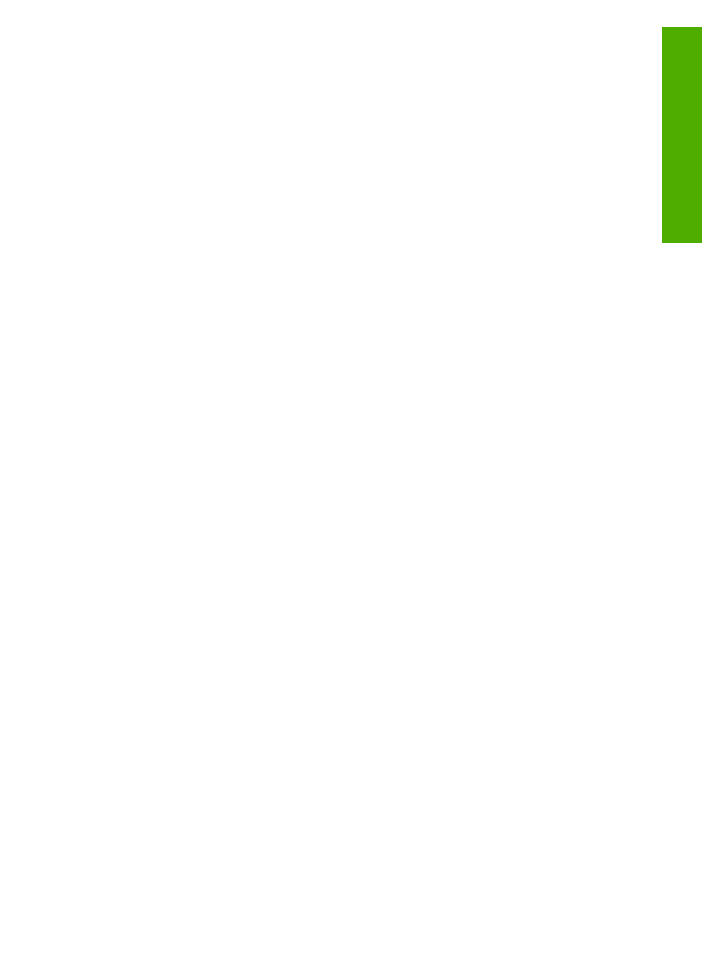
Printimine tarkvararakendusest
Enamikku prindisätteid määravad automaatselt need tarkvararakendused, millest
printimist alustate, või tehnoloogia HP ColorSmart. Sätteid on vaja käsitsi muuta ainult
siis, kui muudate prindikvaliteeti, prindite eripaberile või kilele või kasutate
erifunktsioone.
Printimine rakendusest (Windows)
1.
Veenduge, et söötesalve oleks paberit sisestatud.
2.
Klõpsake oma tarkvararakenduse
File
(Fail) menüüs
(Prindi).
3.
Veenduge, et valitud printer oleks HP All-in-One.
4.
Kui teil on vaja seadistusi muuta, klõpsake nuppu, mis avab dialoogiakna
Properties
(Atribuudid).
Olenevalt tarkvararakendusest võib selle nupu nimi olla
Properties
(Atribuudid),
Options
(Valikud või Suvandid),
Printer Setup
(Printeri häälestus),
Printer
või
Preferences
(Eelistused).
5.
Valige oma printimistöö jaoks sobivad valikud vahekaartidel
Paper/Quality
(Paber/kvaliteet),
Finishing
(Viimistlus),
Effects
(Efektid),
Basics
(Põhisätted)
ning
Color
(Värvid).
6.
Klõpsake dialoogiakna
Properties
(Atribuudid) sulgemiseks
OK
.
7.
Printimise alustamiseks klõpsake
(Prindi) või
OK
.
Printimine rakendusest (Mac)
1.
Veenduge, et söötesalve oleks paberit sisestatud.
2.
Klõpsake rakenduse menüü
File
(Fail) käsku
Page Setup
(Lehekülje häälestus).
3.
Veenduge, et valitud printer oleks HP All-in-One.
4.
Määrake lehekülje atribuudid:
–
Valige paberiformaat.
–
Valige suund.
–
Sisestage suurenduse muutmise protsent.
5.
Klõpsake nuppu
OK
.
6.
Valige oma rakenduse menüü
File
(Fail) käsk
(Prindi).
Ilmub dialoogiaken
(Printimine) ja avaneb paneel
Copies & Pages
(Eksemplarid ja leheküljed).
7.
Muutke hüpikmenüü iga suvandi puhul oma prindisätted sobivaks.
8.
Printimise alustamiseks klõpsake nuppu
(Prindi).
Kasutusjuhend
43
(Prindi)